はじめに
採用に際し企業は、応募者に対して職務経歴書と履歴書の両方を提出することを求めることがあります。履歴書は応募者の全体的な経歴や個人情報に焦点を当て、仕事以外の要素も含みますが、職務経歴書は仕事に焦点を当て、具体的な業績やスキルを強調します。
以下では主に、職務経歴書のコンビニでの印刷に焦点を当てて説明したいと思います。
目次:
1. 職務経歴書はPCで作成して印刷して提出してもいい?
職務経歴書をPCで作成して印刷して提出することは一般的で、むしろ推奨されています。PCを使用して作成すると、プロフェッショナルな外見や整然としたレイアウトを実現しやすくなり、デジタルで保存することで、必要に応じて修正や更新が容易になります。
ただし、応募先企業によっては手書きの履歴書を要求されるケースもありますし、提出方法についても異なることがありますので、応募先の指示に従うことが重要です。
提出先がオンライン応募を受け付けている場合は、電子フォーマットで職務経歴書をアップロードすることが一般的ですが、その他の場合は手書きや印刷物を郵送したり、直接提出したりすることが求められるかもしれません。
提出前に、フォーマットやファイル形式、提出方法について企業の指示を確認し、それに従う必要があります。
2. 職務経歴書の印刷サイズは?
職務経歴書の印刷サイズは、応募先企業によって異なる場合がありますが、通常はA4サイズが一般的です。A4サイズは国際的な標準として広く受け入れられており、210mm × 297mm(約8.27インチ × 11.69インチ)の寸法を持っています。
ただし、応募先企業がB5やB4、A3などの異なる要件を指定している場合もあるので、応募先のウェブサイトや求人情報の、提出に関する具体的なガイドラインや要件を確認しましょう。
3. コンビニで職務経歴書を印刷したいがどうすればいい?
手元にプリンタが無い場合には、コンビニのマルチコピー機を活用して職務経歴書を印刷することができます。
職務経歴書の作成方法としては、大きく分けてPCで作成する方法と、スマホで作成する方法の二つの方法があり、これによって印刷方法も異なりますので、以下にそれぞれその概略手順を説明します。
(1) 職務経歴書をPCで作成してコンビニで印刷する手順
直接WEB上でデータを入力して職務経歴書を作成できるサイトもありますが、ここでは職務経歴書のテンプレートやサンプルを使って作成する手順を示します。
①職務経歴書テンプレートやサンプルをダウンロード
・リクルート、リクナビ、キャリアインデックス、ビズリーチ、デューダ等の就職/転職サイトからWord、Excel、PDF等の形式のテンプレートをダウンロードします。
②Word、Excel、PDF編集ソフト等を利用して職務経歴書テンプレートに書き込む
・Word、Excelで作成した場合は、最終的にPDF形式に変換して保存します。
・PDF編集ソフトとしては、AI機能を利用して不明点を確認しながら作業をしたり、誤字脱字などのチェックも可能なPDFelementがお勧めです。
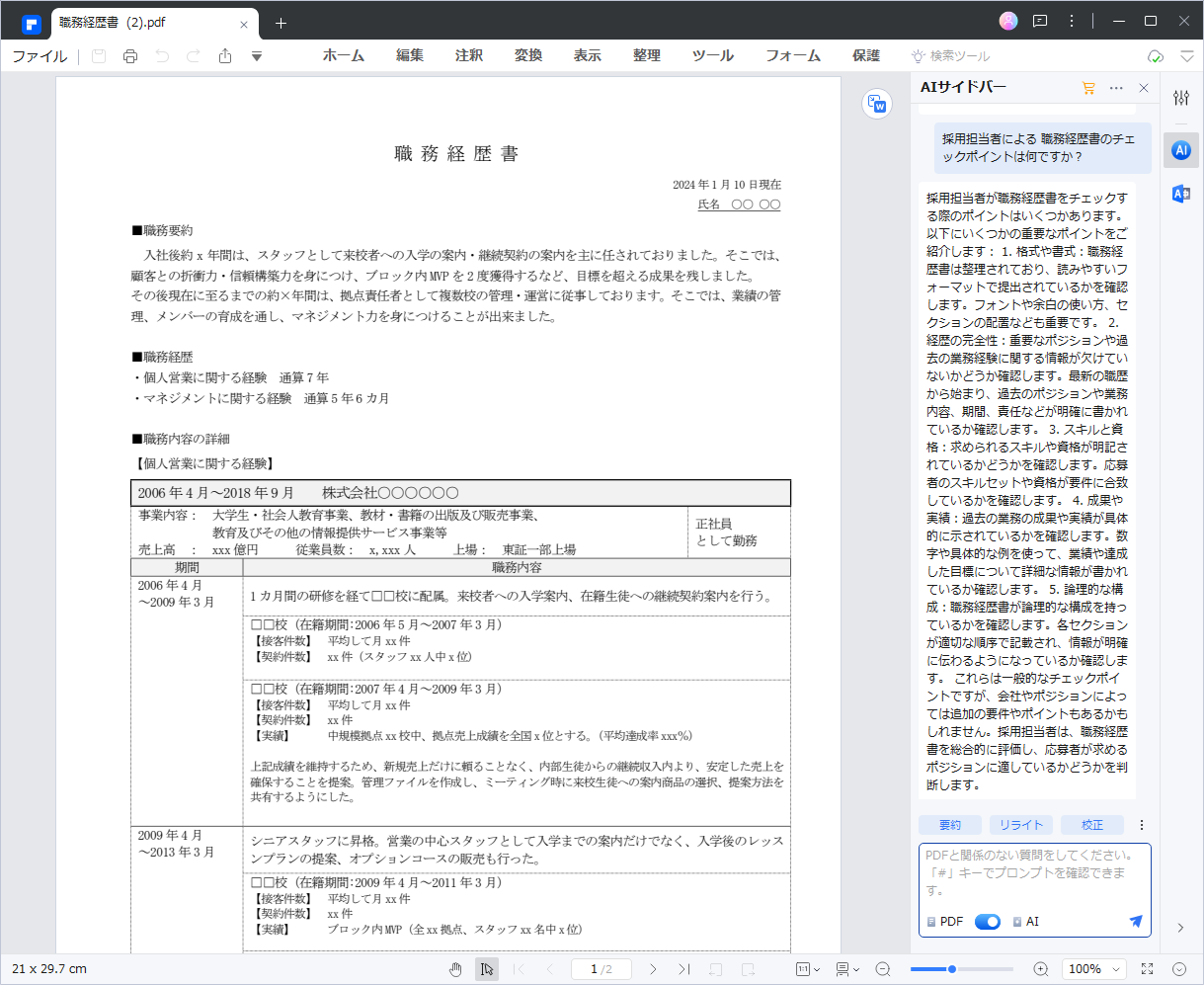
【PDFelement デスクトップ版のAI機能を活用して職務経歴書を作成】
③PDFファイルをUSBメモリやSDカードに保存してコンビニのマルチコピー機で印刷
・コンビニ/マルチコピー機によって操作方法が異なります。
(2) 職務経歴書をスマホで作成してコンビニで印刷する手順
これには(1)と同様に、PDF形式の履歴書テンプレートをダウンロードして、PDFelementのスマホ版等PDF編集アプリで編集する方法と、履歴書/職務経歴書作成の専用アプリを利用する方法とがあります。
(2)-1 PDF形式の履歴書テンプレートをPDF編集アプリで編集する方法
①PDF形式の職務経歴書テンプレートやサンプルをダウンロード
②PDFelementのスマホ版等を使ってPDFを編集
③PDF形式で保存
④コンビニのスマホ印刷アプリを使ってPDFファイルを印刷
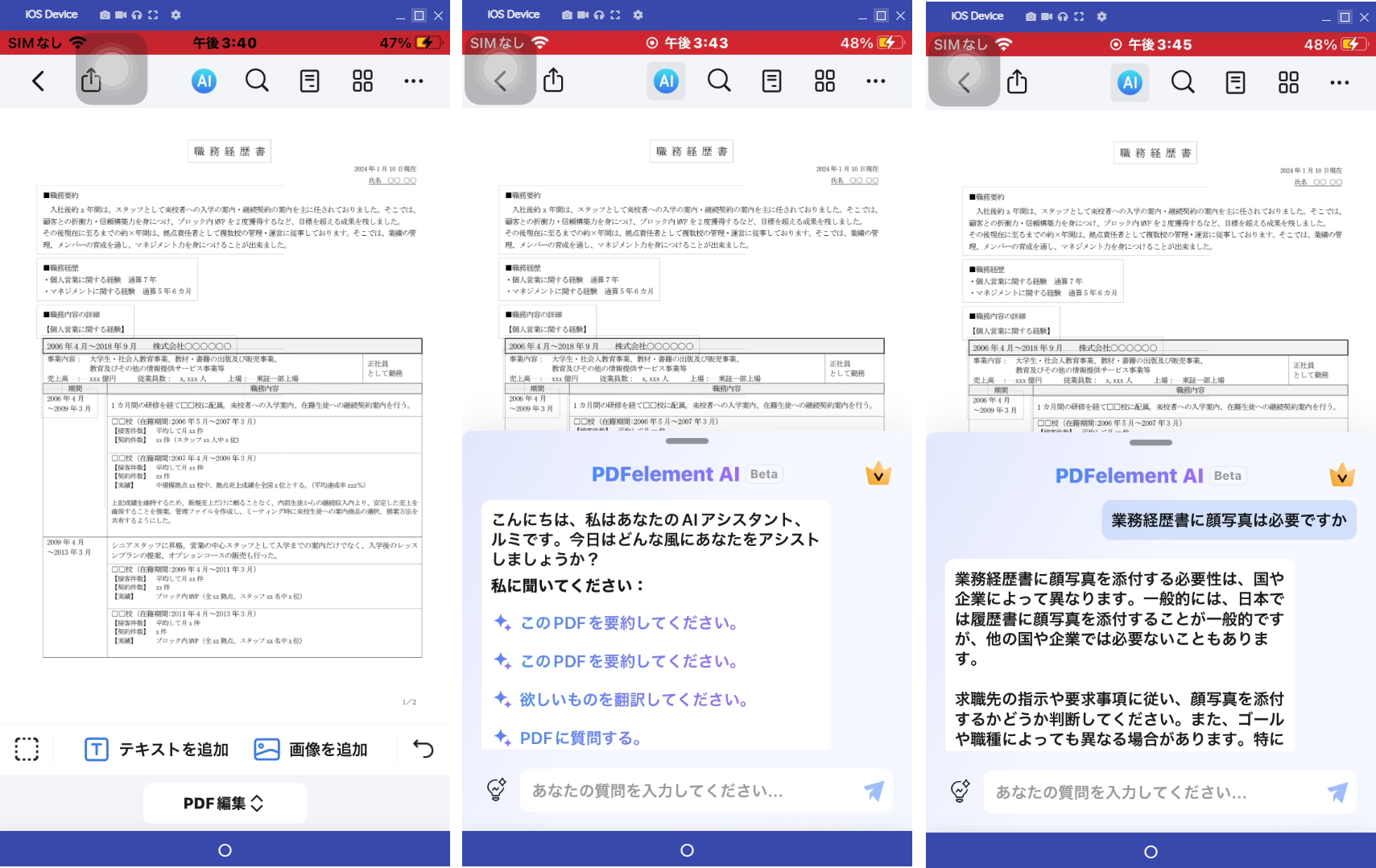
【PDFelement iOS版のAI機能を活用して職務経歴書を作成】
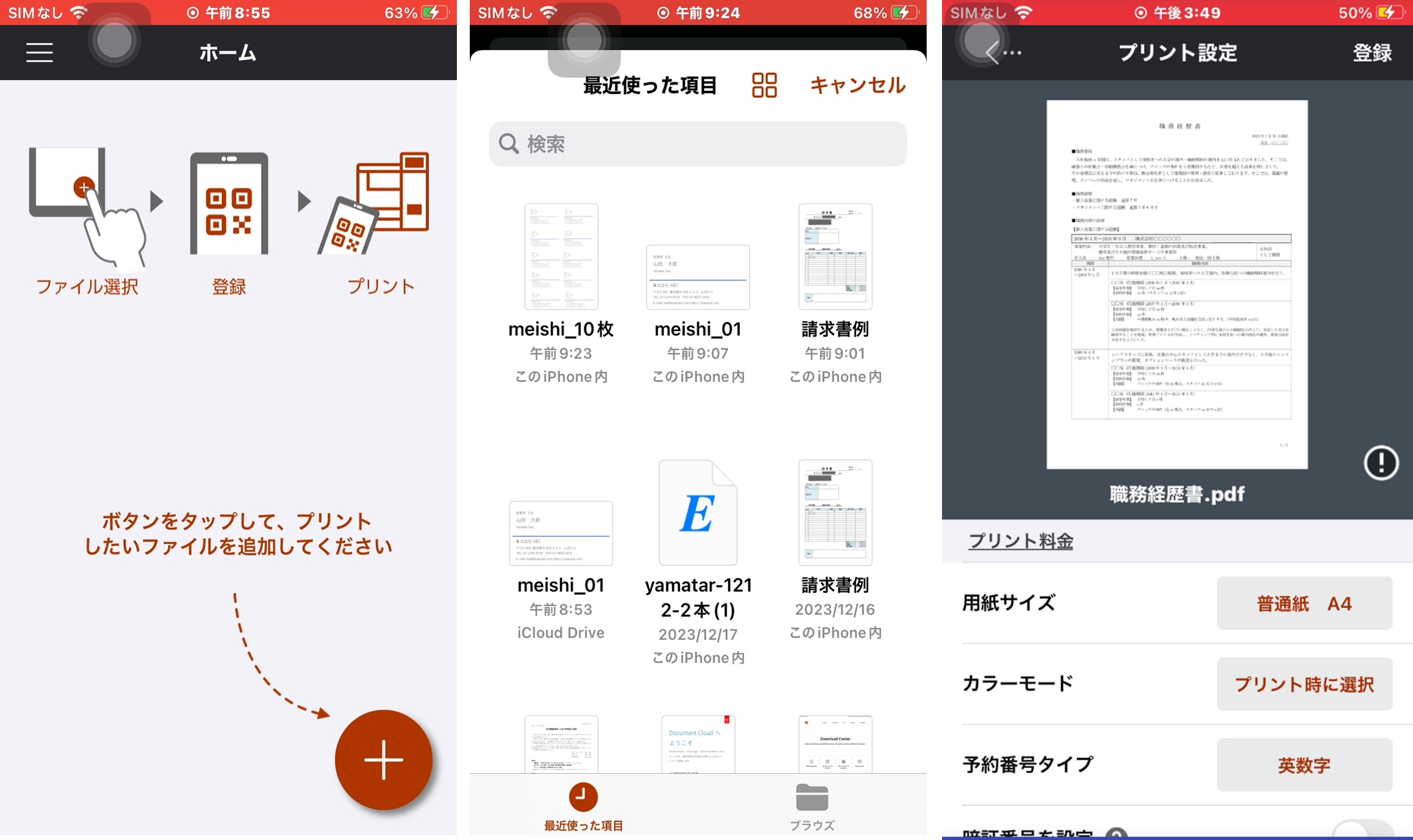
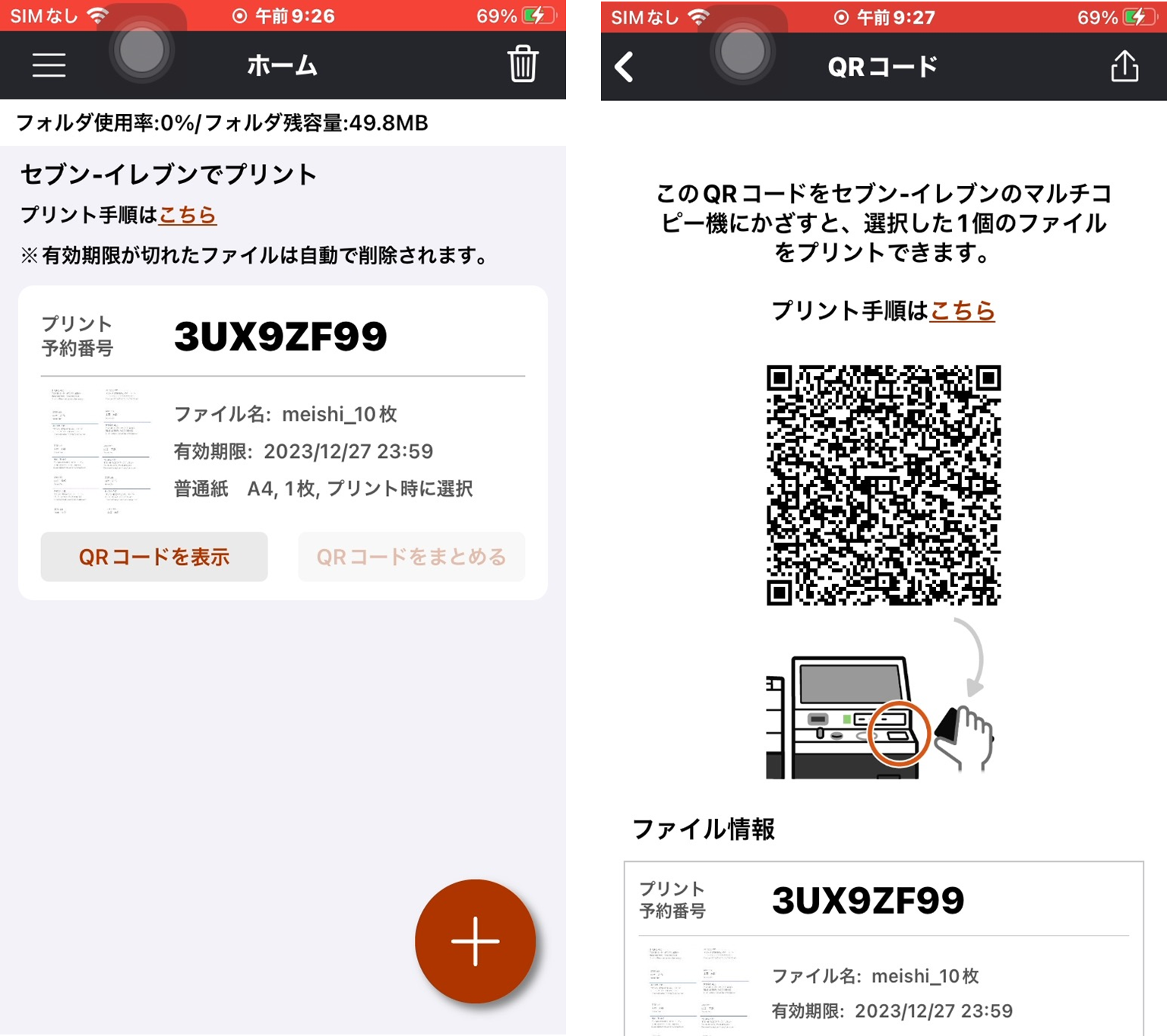
【セブンイレブンの印刷アプリ「netprint」を使って職務経歴書PDFを印刷】
(2)-2 職務経歴書作成アプリを使って職務経歴書を作成する方法
アプリによって多少機能は異なりますが、概ね以下の手順で作成します。
①職務経歴書作成アプリを起動
・インディード、リクルート、ヤギッシュなどの履歴書・職務経歴書作成アプリをインストールして起動します。
②必要項目の選択、記入
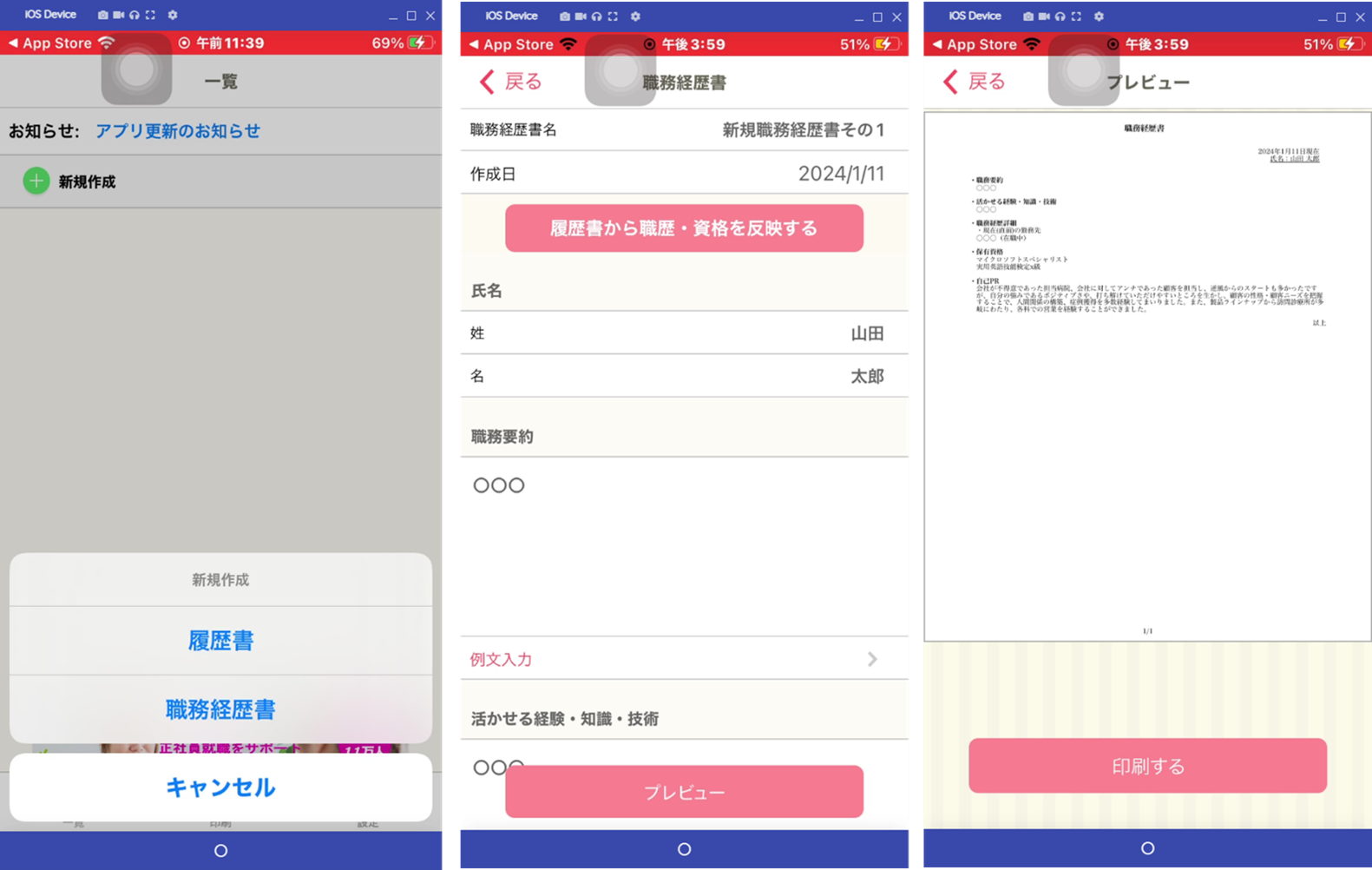
③職務経歴書作成アプリの印刷機能を使ってコンビニで印刷
・「コンビニ」を選択→「用紙サイズ、カラーモード」を選択→「アップロード」
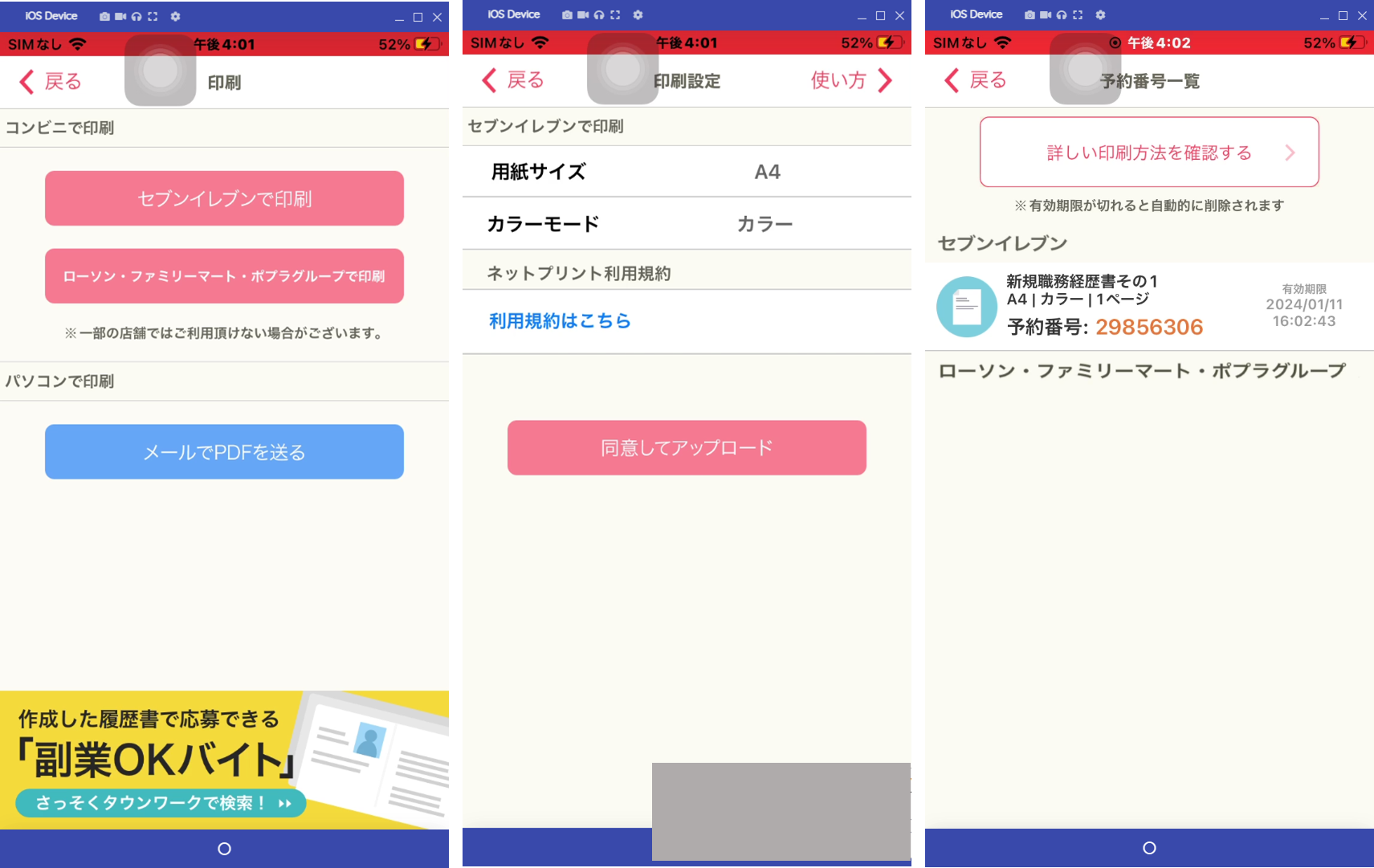
【レジュメ(リクルート)iOS版を利用して職務経歴書を作成】
4. 職務経歴書の作成/印刷に関するよくある質問
以下に、職務経歴書の作成/印刷に関する、よくある質問と回答をいくつかご紹介します:
Q:職務経歴書は白黒印刷でも問題ありませんか?
A:白黒印刷でも問題ありません。ただし、情報が見やすくなるように明るさやコントラストに注意しましょう。
Q:特別な用紙は必要ですか?
A:一般的なコピー用紙や印刷用紙で十分です。ただし、プロフェッショナルな印象を与えたい場合には、クオリティの高い用紙を選ぶ方法も考えられます。
Q: 職務経歴書は両面印刷してもいいですか?
A:一般的には、両面印刷しても問題ありませんが、情報が混乱することなく読みやすいレイアウトになるように配慮してください。
Q:職務経歴書に写真を添付する必要がありますか?
A:日本の場合、一般的には職務経歴書に写真を添付します。ただし、応募先によっては異なる場合があるため、応募要項や求人広告で指示を確認してください。
Q:ページ数は何ページまでが適切ですか?
A:職務経歴書は1〜2ページでまとめることが一般的です。重要な情報を凝縮して記載し、冗長にならないように注意しましょう。
Q:職務経歴書のフォントサイズは何ポイントが適切ですか?
A: 10ポイントから12ポイントの間のフォントサイズを使用することが一般的です。読みやすさを考慮し、情報を詰め込みすぎずに適切なサイズを選ぶようにしてください。
Q:職務経歴書はどのようなファイルフォーマットで提出すればいいですか?
A:一般的には、PDF形式で提出することが推奨されます。PDFは異なるプラットフォームやコンピューターで一貫した表示が可能であり、書式が崩れるリスクが少ないためです。
Q:職務経歴書に署名・捺印は必要ですか?
A:応募時の書類によっては署名・捺印が必要な場合もありますので、要項を確認してください。
Q:過去の職歴は全て載せるべきですか?
A:主に関連する経験を強調し、特に過去10年程度のものに焦点を当てるのが一般的です。
Q:職務経歴書に学歴は必要ですか?
A:ほとんどの場合、学歴情報は含まれます。特に関連する学歴や資格がある場合は強調しましょう。
Q: 職務経歴書に趣味や特技を載せても良いですか?
A:通常はビジネス関連の情報が求められますが、求人情報や企業によっては興味深い情報として受け入れられることもあります。
Q:採用担当者による 職務経歴書のチェックポイントは何ですか?
A:過去の業務内容や実績から、「募集ポジションに対して十分なスキルを持っているか」「ほかの応募者にはない強みがあるか」「仕事に対する向き合い方は十分か」といった点がチェックされます。
まとめ
ここでは職務経歴書に関して、特にその印刷方法について詳しく説明しました。
職務経歴書作成に当たっては、PDF形式の職務経歴書サンプルをダウンロードし、PDFelementを使えば簡単に作成/編集ができます。新しく搭載された革新的な「AIアシスタント」機能を活用すれば、採用者の目にとまるような職務経歴書を造ることができるでしょう。
 ページサイズ処理
ページサイズ処理












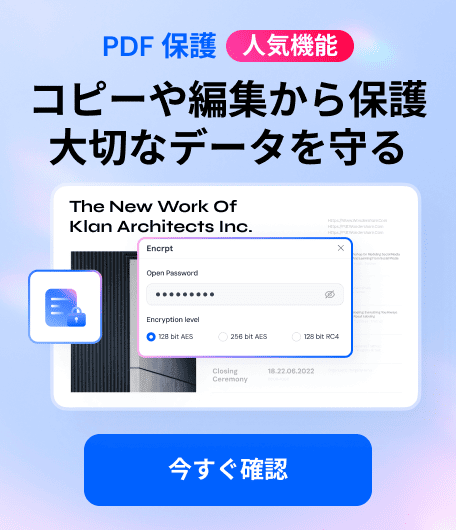


役に立ちましたか?コメントしましょう!